如何完全禁用MS Word中的宏
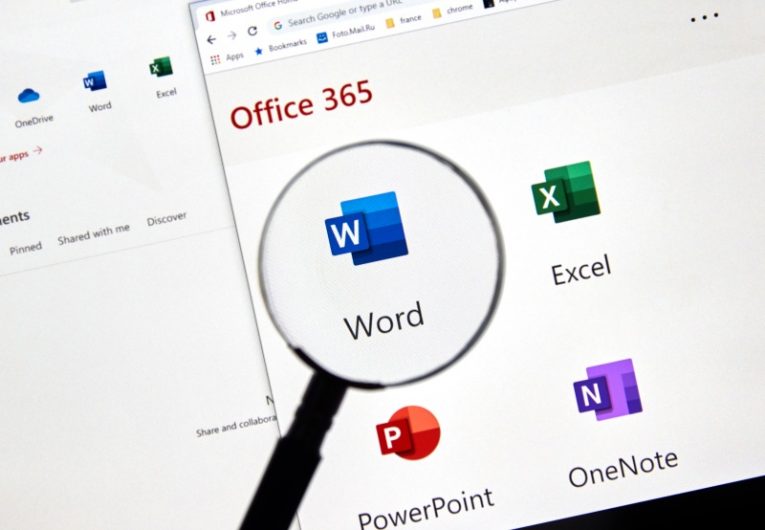
嵌入Microsoft Office文件中的宏是一个很常见的地方,坏人喜欢隐藏恶意代码。打开恶意文件后允许宏执行会严重损坏您的系统,并导致各种各样的恶意软件有效载荷下载并部署到您的PC上。
本文将向您展示如何完全禁用MS Word中的宏。
MS Word文件可以说是不良行为者使用的最常见的MS Office恶意宏工具。如果您与不像您一样精通技术的其他家庭成员共享计算机,它们将特别危险。使用默认的MS Word设置时,软件会弹出提示,并要求用户手动允许宏执行(如果他们信任文件的来源)。
但是,如果您的计算机也被那些可能不完全理解此提示的潜在危险并忽略它的人使用,而在打开恶意电子邮件附件时,这也可能给您带来很多麻烦。
本文将为您提供一些简单的步骤,您可以按照这些步骤完全禁用MS Word中的提示和宏,以防止由恶意软件标记的MS Word文件造成任何可能的损害。
若要完全禁用宏执行并提示在MS Word中允许宏,请执行以下操作:
- 启动MS Word
- 单击位于窗口左下角的“选项”菜单项。如果您的Word实例中已经加载了文件,则可以通过单击功能区中的“文件”,然后单击左下角的“选项”来访问“选项”按钮。
- 弹出新窗口后,单击左侧面板中的“信任中心”。
- 单击“信任中心设置”按钮。
- 在出现的新窗口中,单击左侧面板中的“宏设置”。
- 在右侧面板中,单击“禁用所有宏,而无需通知”。
- 单击“确定”,然后在下面的窗口中再次单击“确定”。
这是您需要采取的全部操作,以完全保护计算机免受基于MS Word宏的恶意文件的侵害。即使有人尝试打开包含恶意宏的Word文件,该宏也会被自动拒绝执行,而用户不可能无意间或无意间允许它。





